Come creare un nuovo database
Per creare un nuovo database, cliccare sul pulsante crea nuovo database. Si aprirà l’apposito wizard di creazione guidata per ogni singolo step. Una volta inseriti i dati richiesti in una schermata, muoversi a quella successiva con il pulsante Avanti.
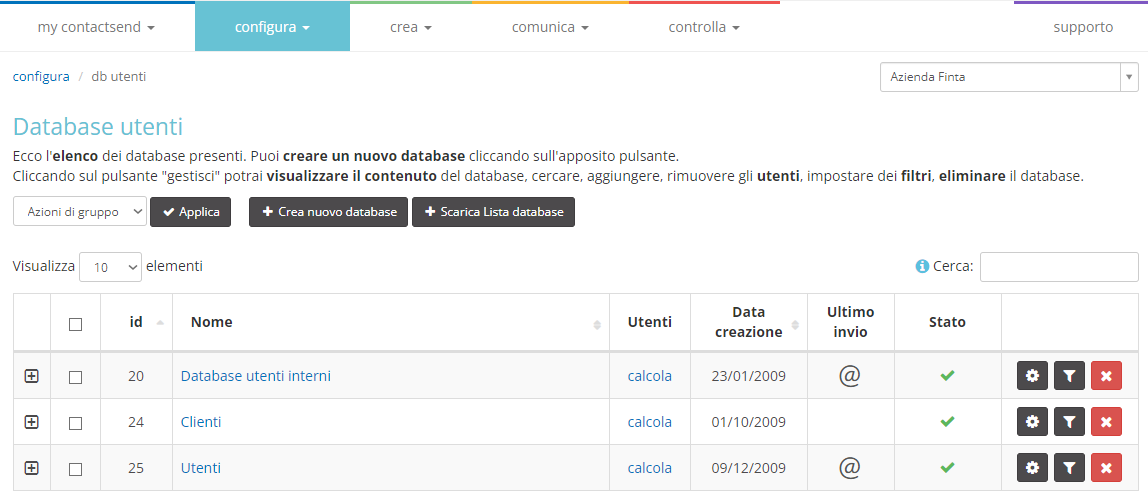
La prima schermata permette di impostare il database come “modificabile” o “in sola lettura”; nel secondo caso ovviamente sarà possibile visualizzare e scaricare i dati del db ma non modificarli. Cliccare su “Avanti” per procedere.
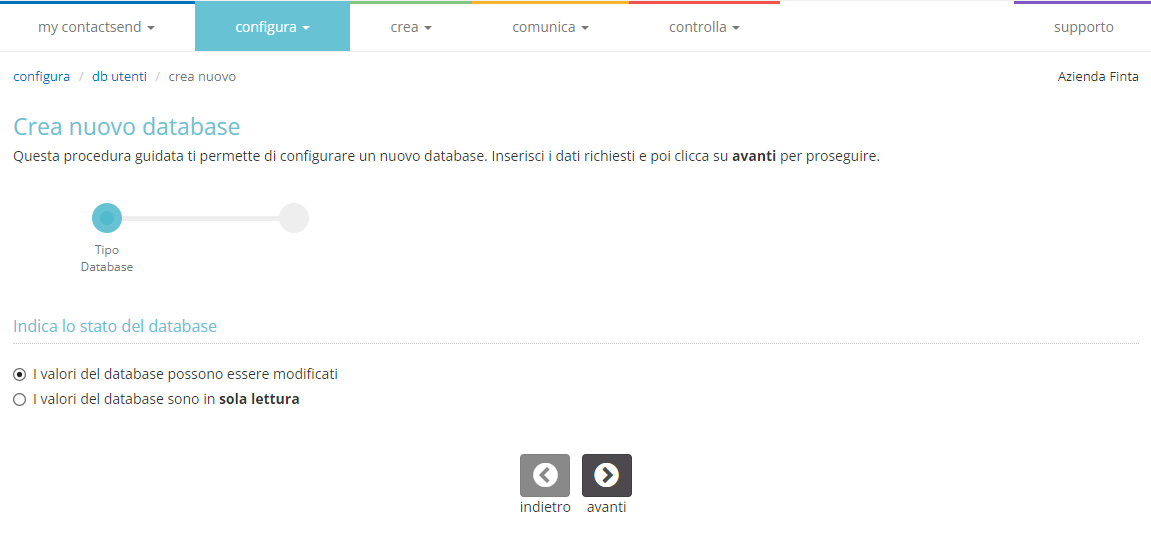
Inserire il nome e una descrizione del nuovo database. Definire come creare la struttura del database, ovvero scegliere se:
-
Importare l’elenco degli utenti da un file esterno (ad esempio un file Excel o CSV);
-
Importare gli utenti tramite Facebook Lead Ads;
-
Inserire gli utenti direttamente tramite Contactsend definendo struttura e campi del db.
Il numero massimo di db per azienda è 200. Raggiunto questo limite non è possibile creare ulteriori database, ma è necessario procedere alla cancellazione di database obsoleti.
1) Importare il database da un file esterno
Se si dispone già di un file Excel (.xls) o CSV contenente i propri utenti, è possibile utilizzarlo nella creazione del nuovo db.
Selezionare “Crea con l’utilizzo di un file” in “Seleziona la struttura”. Per prima cosa specificare se il file è in formato csv o excel: selezionare il tipo di file. Nel caso in cui si stia utilizzando un file Excel, ricordare che tutti i dati devono essere inseriti nel primo foglio di lavoro (eventuali dati in altri fogli del file non saranno caricati da Contactsend).
La prima riga del file dovrebbe contenere l’intestazione delle varie colonne.
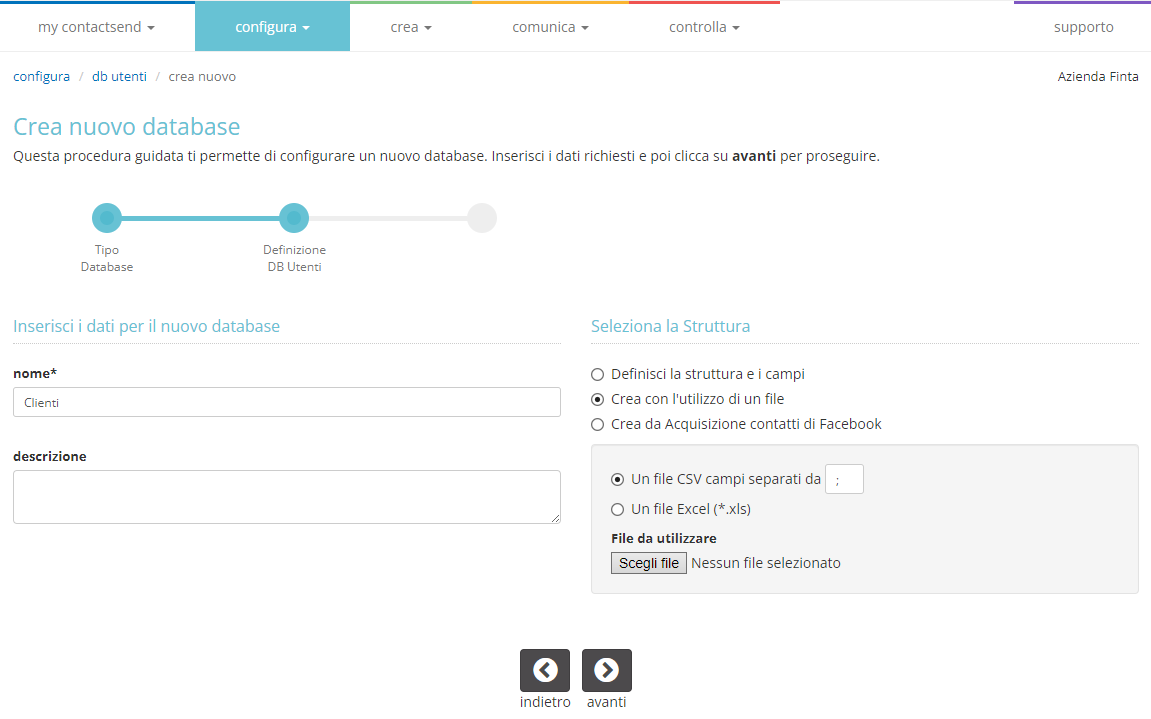
Nel passaggio successivo viene proposta l’anteprima delle prime 10 righe del file, verificare che tutti i dati siano visualizzati correttamente.
Nel box definizione campi vengono riepilogati il numero di colonne e di righe nel file.
-
L’opzione Chiave primaria consente di definire se la chiave primaria del db deve essere gestita dal cliente oppure da Contactsend.
- Se l’opzione viene selezionata la chiave sarà gestita dal cliente e dovrà essere di tipo numerico non negativo.
- Se tale opzione non viene selezionata la chiave primaria sarà gestita direttamente da Contactsend e nel db relativo sarà inserita la colonna PK_ID.
-
L’opzione Non inserire la prima riga permette di evitare che la prima riga del file (quella che solitamente contiene l’intestazione) venga caricata in Contactsend come un record (cioè come se fosse un utente). Si consiglia di selezionare questa casella se la prima riga del file contiene le intestazioni delle colonne.
-
Nel box sottostante inserire i nomi delle colonne: di default vengono proposti i nomi delle celle della prima riga del file.
- I nomi delle colonne in Contactsend NON devono contenere spazi, trattini o caratteri speciali. Sono ammessi solo i caratteri a-z e A-Z (escluse le accentate), i numeri e il trattino basso (underscore) _.
- Alcuni nomi sono riservati e non possono essere utilizzati: nel caso si tenti di usare un nome riservato comparirà comunque un avviso.
E’ possibile inoltre definire il tipo di campo . Di seguito una breve descrizione delle tipologie di campo disponibili:
- Carattere (1): Campo a dimensione fissa di 1 carattere.
- Carattere (2): Campo a dimensione fissa di 2 caratteri.
- Testo: Campo che può contenere caratteri sino a 64 K di dimensioni.
- Stringa (255): Campo testuale a dimensione variabile, sino a 255 caratteri.
- Numerico (1): Campo numerico di 1 cifra.
- Numerico (11): Campo numerico di 11 cifre massimo.
- Numerico non negativo: Campo numerico che non può essere negativo.
- Data: Campo che esprime una data Mysql “yyyy-MM-dd”.
- Data e ora: Campo che esprime una data Mysql “yyyy-MM-dd hh.mm.ss”.
- Nel caso di campi di tipo data e/o data/ora, il sistema chiederà di indicarne il formato per la conversione nel formato Mysql “yyyy-MM-dd”.
- Per valori numerici, inserirli in un campo di tipo numerico permetterà la creazione di filtri con condizioni del tipo “maggiore/minore di”.
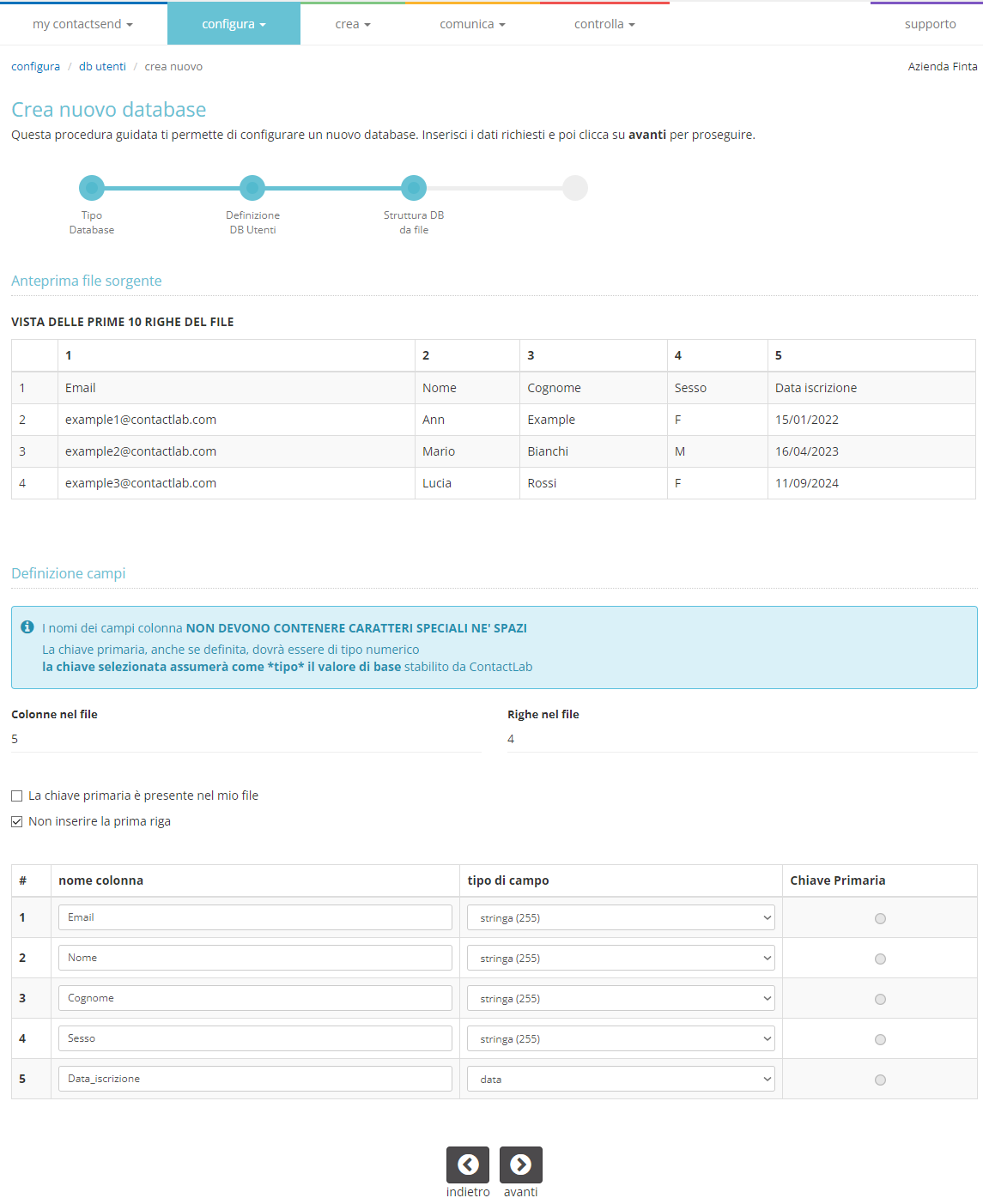
Il passaggio successivo richiede di indicare in quale colonna del file sono contenuti gli indirizzi email: cliccare in corrispondenza del campo che contiene gli indirizzi email. E' possibile ignorare la colonna “sms” se il canale non è attivo da contratto. In caso contrario indicare il campo corrispondente contenente il numero di cellulare.
I numeri di telefono devono essere inseriti con il prefisso internazionale (es. 0039 oppure +39 per l'Italia).
A questo punto, cliccando su “Avanti”, il sistema proporrà una schermata di "Riepilogo e Conferma". In “Attività utenti” sarà possibile attivare il monitoraggio dell’attività utenti per questo userdb e/o rieffettuare il ricalcolo dello storico in un determinato intervallo di tempo (ove possibile).
Confermare la creazione del db e cliccare su “Fine”.
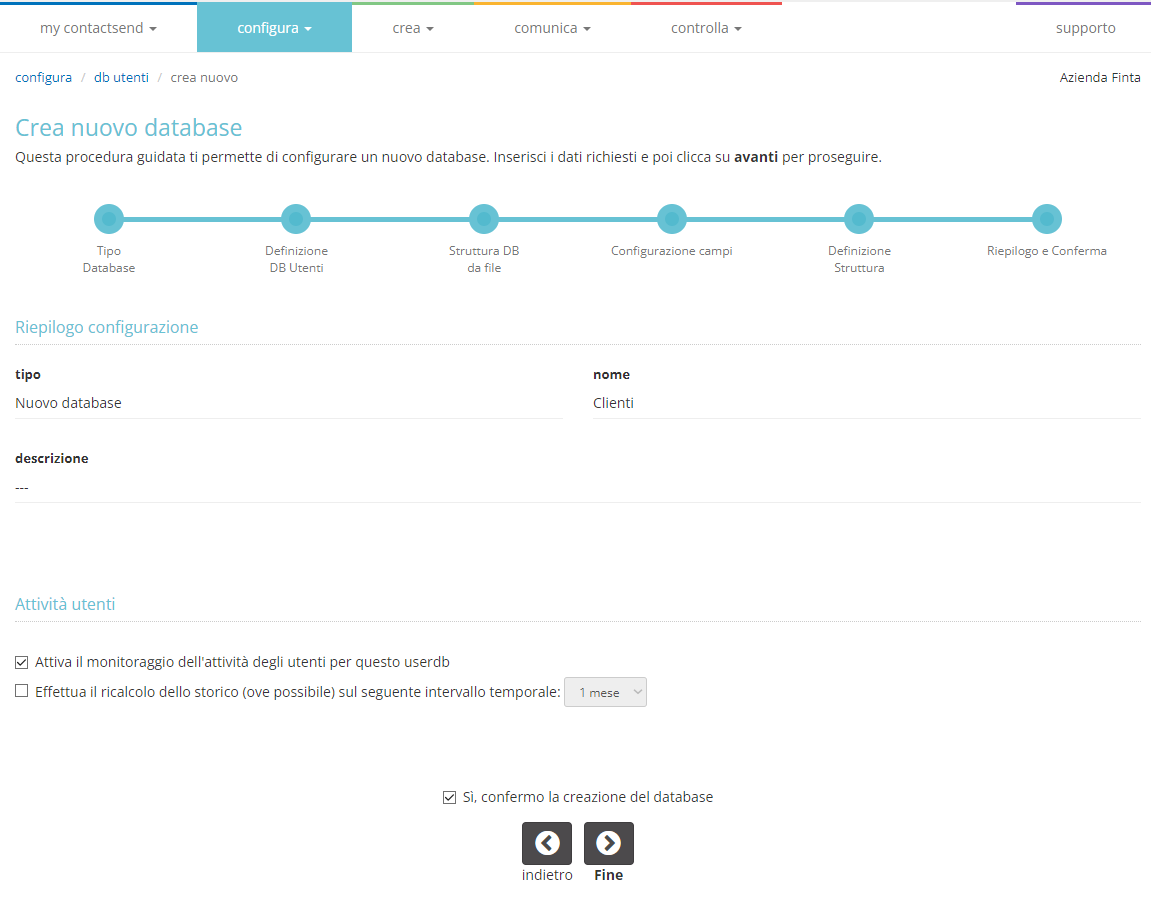
Un messaggio di conferma avvisa che il database è stato creato. Sarà possibile ora gestirlo (vedere capitolo successivo Come gestire un database esistente.

2) Se in seleziona la struttura è stata selezionata l'opzione “Crea tramite Facebook Lead Ads” procedere come indicato di seguito:
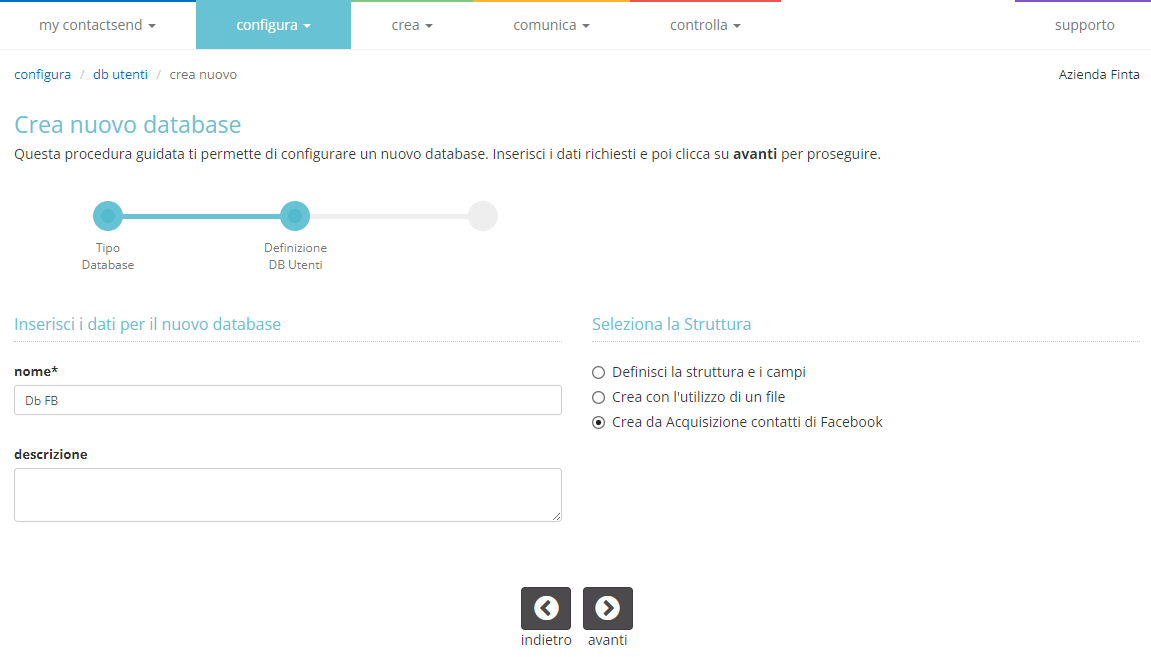
Allo step Selezione Form scegliere integrazione, pagina e form Facebook da utilizzare per la creazione del db utenti e cliccare su avanti:
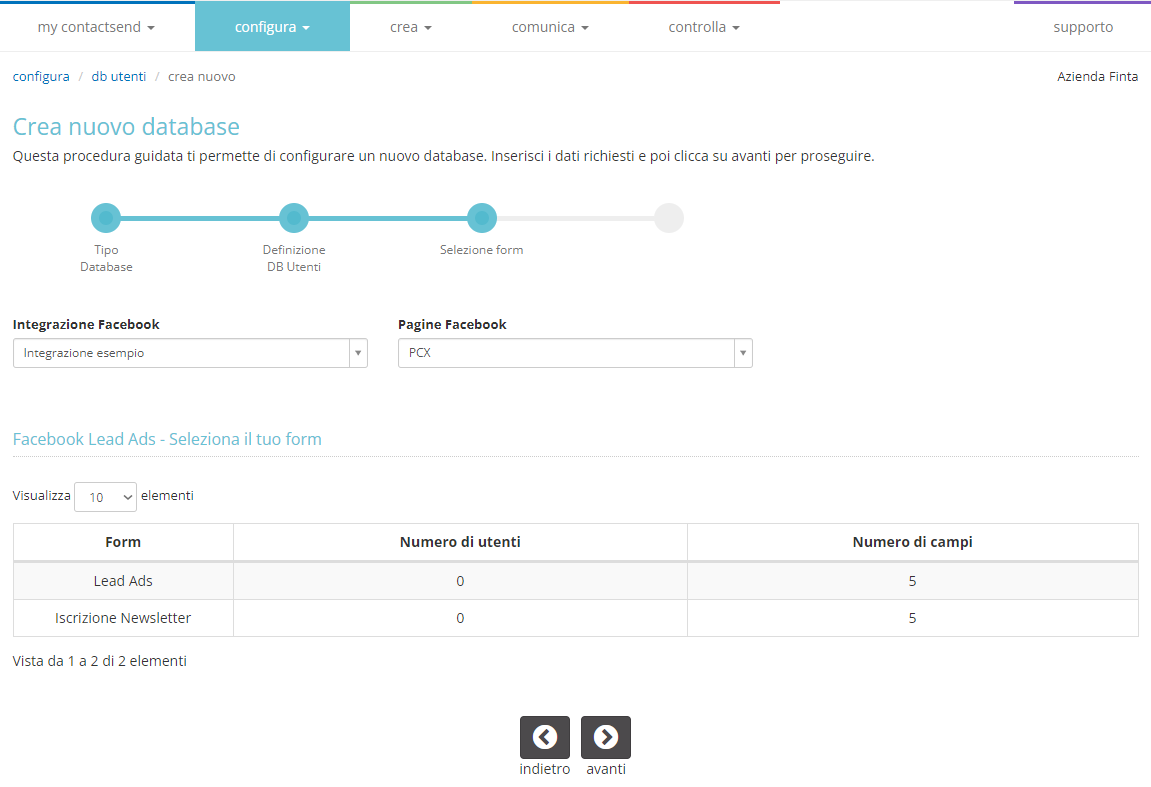
In Configurazione Campi selezionare i campi del form facebook che si vogliono includere nel db utenti e gli eventuali metadati (adgroup_id, ad_id, created_time, leadgen_id, page_id, form_id).
Inoltre sarà possibile marcare ogni iscrizione che proviene da un dato form con un valore costante che sarà inserito in un apposito campo del db (Tag). Di default viene inserito l’id del form.
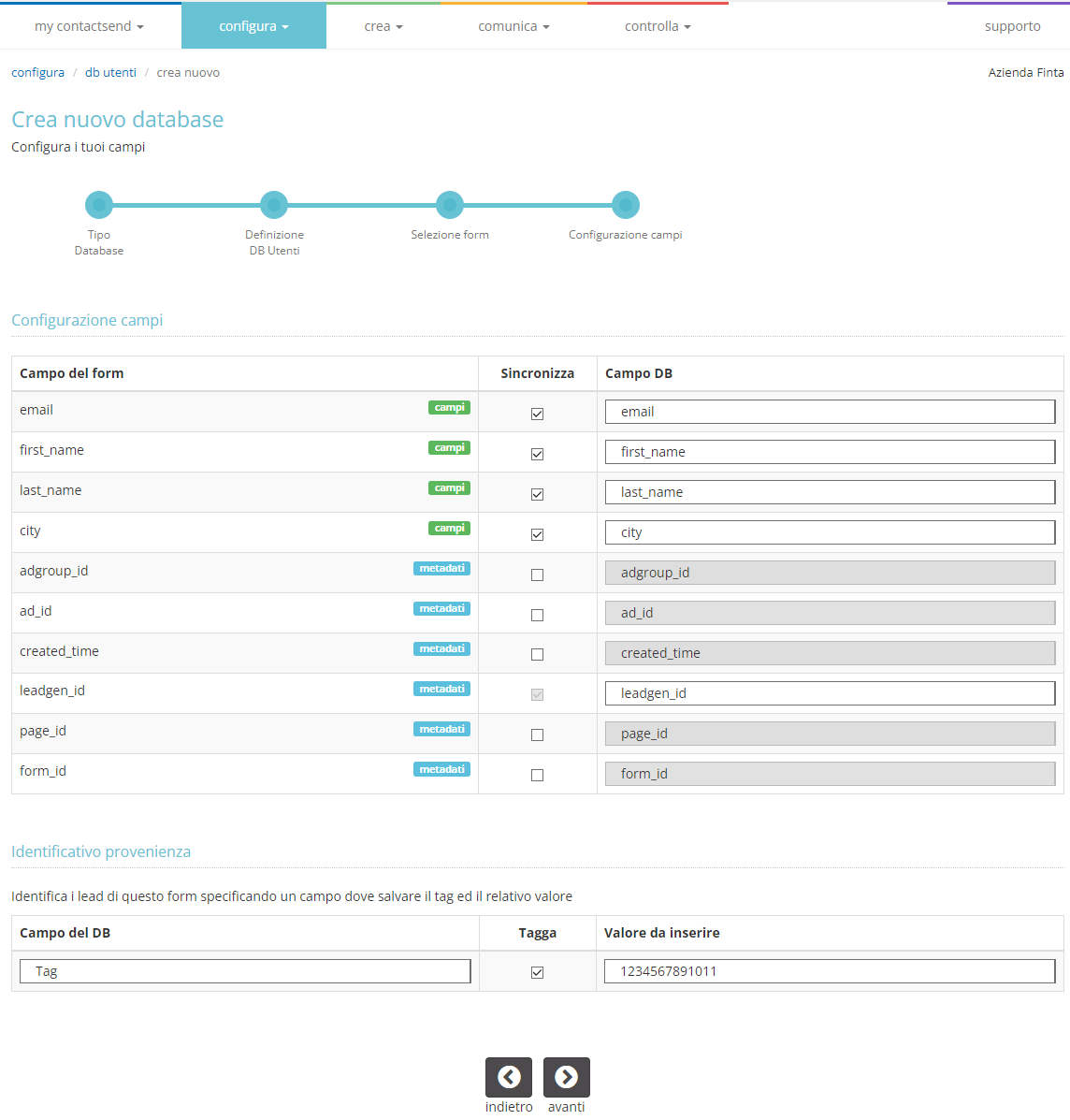
Il passaggio successivo, Definizione struttura, richiede di indicare in quale colonna del file sono contenuti gli indirizzi email: cliccare in corrispondenza del campo che contiene gli indirizzi email.
Ignorare “sms” se non attivi da contratto. Proseguire nella creazione del db come da procedura sopra descritta.
3) Se in seleziona la struttura è stato scelta l'opzione “Definisci la struttura e i campi” procedere come indicato di seguito:
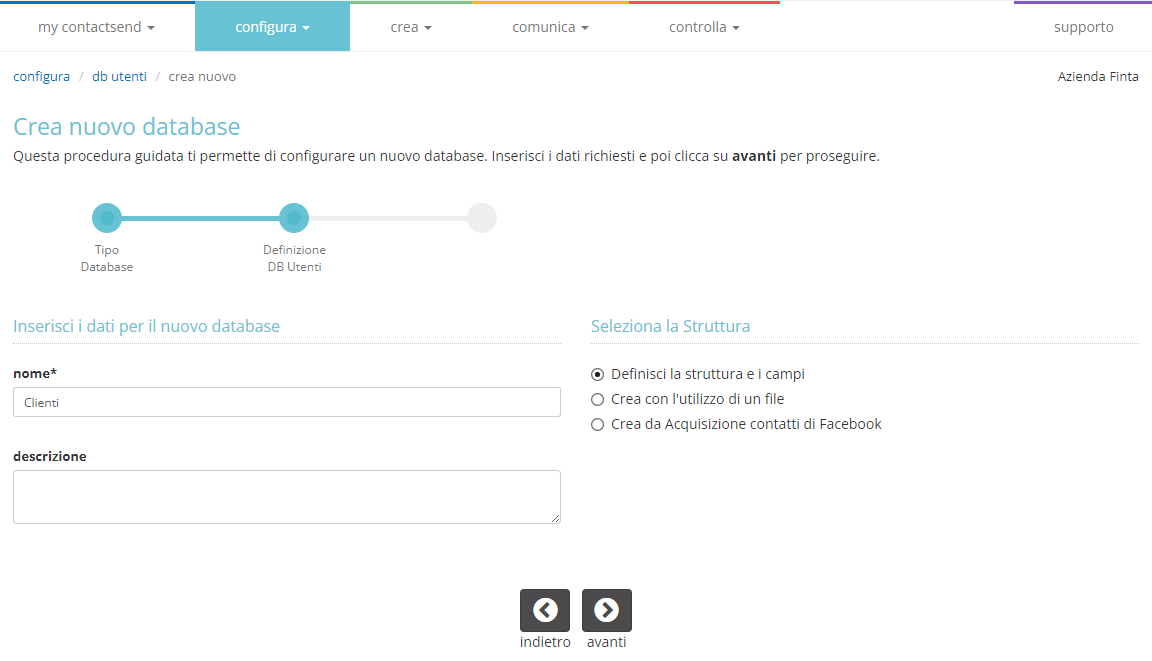
Per prima cosa si potrà scegliere tra struttura “Solo Email” e struttura “VCard”. Nel primo caso la struttura iniziale del database comprende il solo campo email, con la possibilità poi di aggiungere dei campi opzionali (ad es. nome, cognome, indirizzo, etc.); nel secondo caso invece si può importare una struttura già predefinita (es. ADDRESS; CITY; EMAIL; FIRSTNAME; etc.) da una VCard, il formato usato nelle rubriche di molti client di posta (es. Outlook).
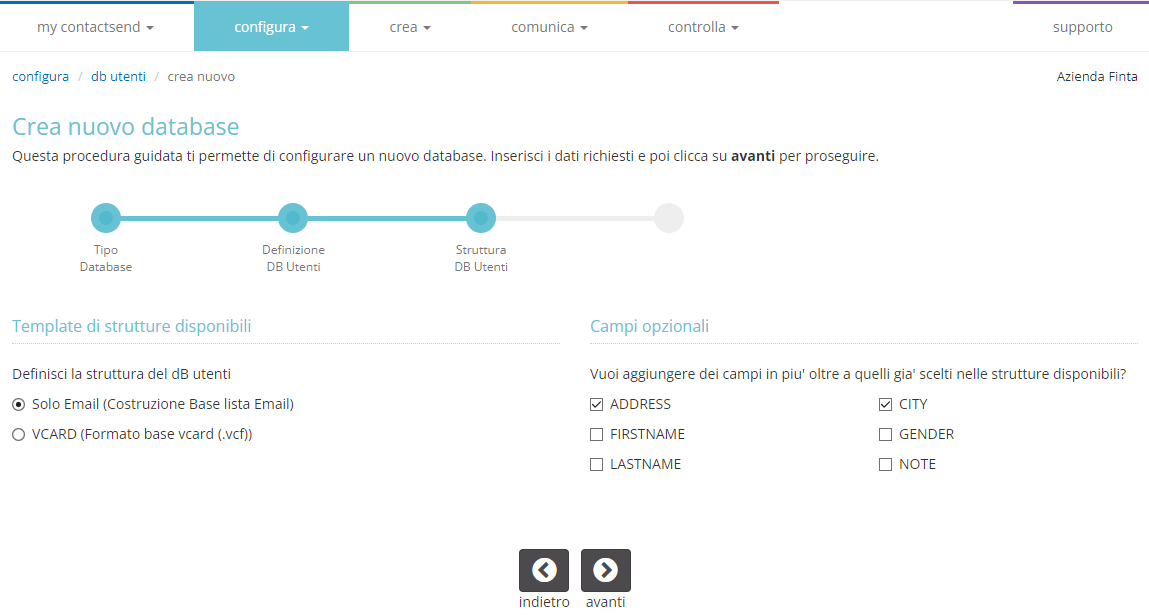
In ogni caso, in seguito, sarà possibile aggiungere altri campi.
Cliccando di nuovo su “Avanti” sarà possibile terminare la procedura guidata e confermare la creazione del nuovo database.